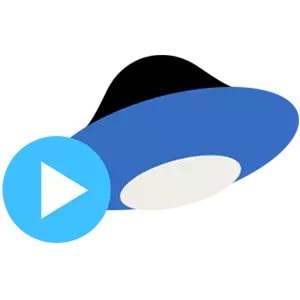
U kunt video's op twee manieren downloaden op de Yandex-schijf: op de hoofdpagina van de service en / of (of) via een speciale toepassing die is ontwikkeld door de Yandex-programmeurs om de gebruiker met de schijf te communiceren.
Video laden op yandex.disk
U kunt op verschillende manieren videobestanden naar de server downloaden. Om dit te doen, kunt u een webinterface (site), een schijfaanvraag of werken met mappen op uw computer gebruiken.Methode 1: Site Yandex.Disk
- Om de roller op de sitepagina te downloaden, moet u er eerst naar toe gaan. Klik vervolgens bovenaan de pagina op de knop "Download".
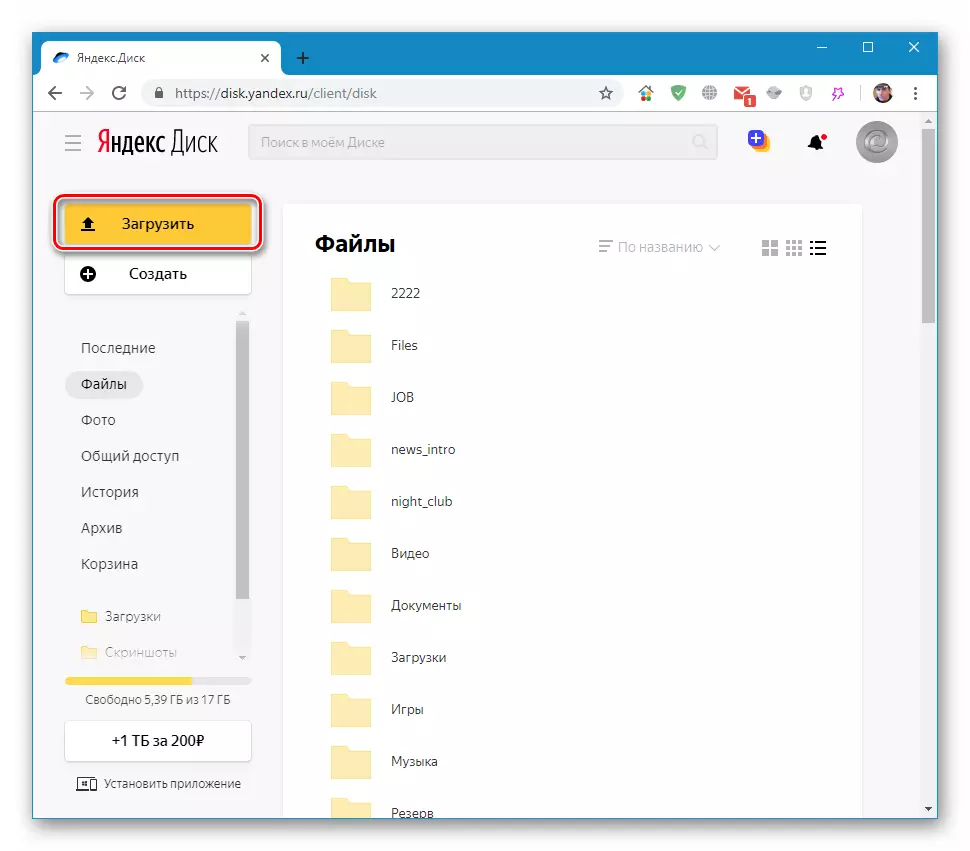
- In het bedieningsvenster dat wordt geopend, moet u het gewenste bestand (video) vinden en klikken "Open".
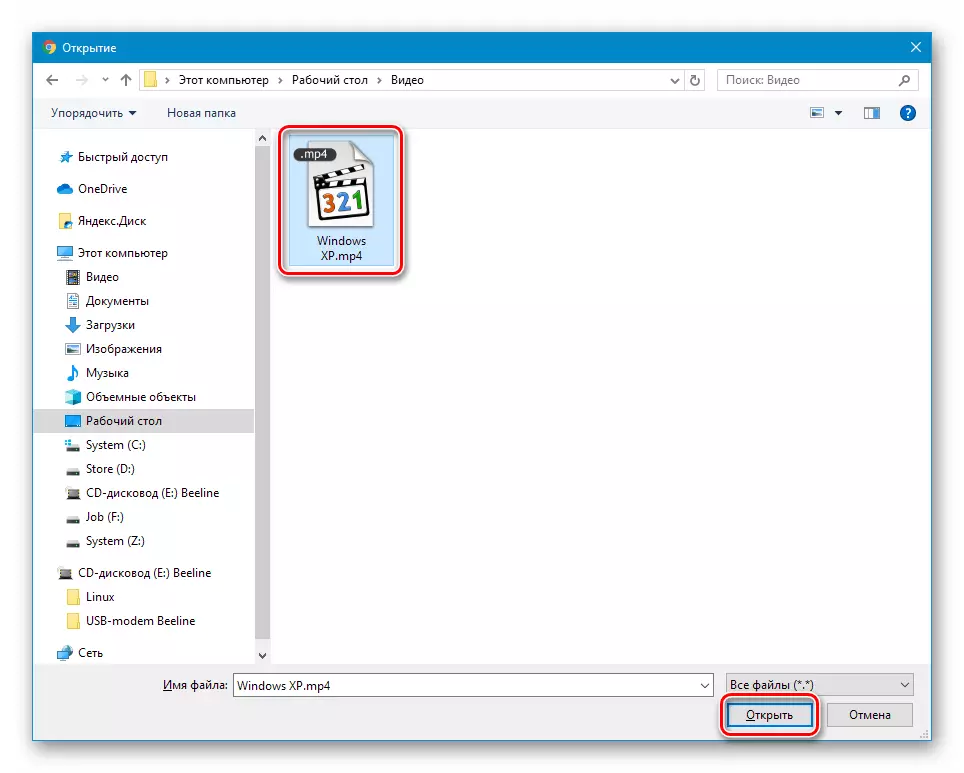
Tijdens het opstartproces is het mogelijk om andere rollen aan de lijst toe te voegen.
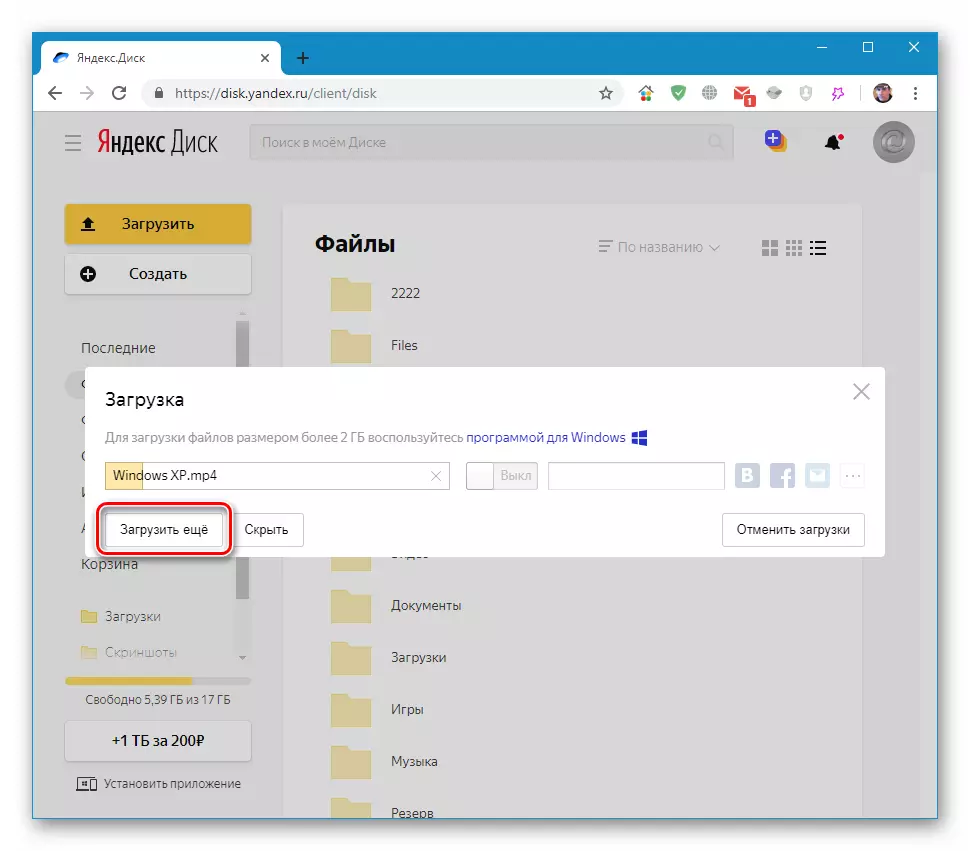
Methode 2: Bijlage
De Yandex-schijftoepassing lijkt erg op de gebruikelijke map, maar met enkele extra functies. Hieronder zullen we praten hoe ze ze kunnen gebruiken voor onze doeleinden.
- Eenmaal door op het schijfpictogram in het meldingsgebied te klikken.

- We markeren de Yandex.desk-filiaal, klik op IT PCM en selecteer "Een map maken". U kunt deze stap overslaan als u het bestand naar de hoofdmap wilt downloaden. We zullen een nieuwe maken, met de naam "Video" voor het gemak. Als u het selectievakje opgegeven in de screenshot verwijdert, verschijnt de map op de computer en als u vertrekt, zal het "liegen" alleen op de server. In het tweede geval valt de download ook onmiddellijk in de cloud zonder de pc te kopiëren.
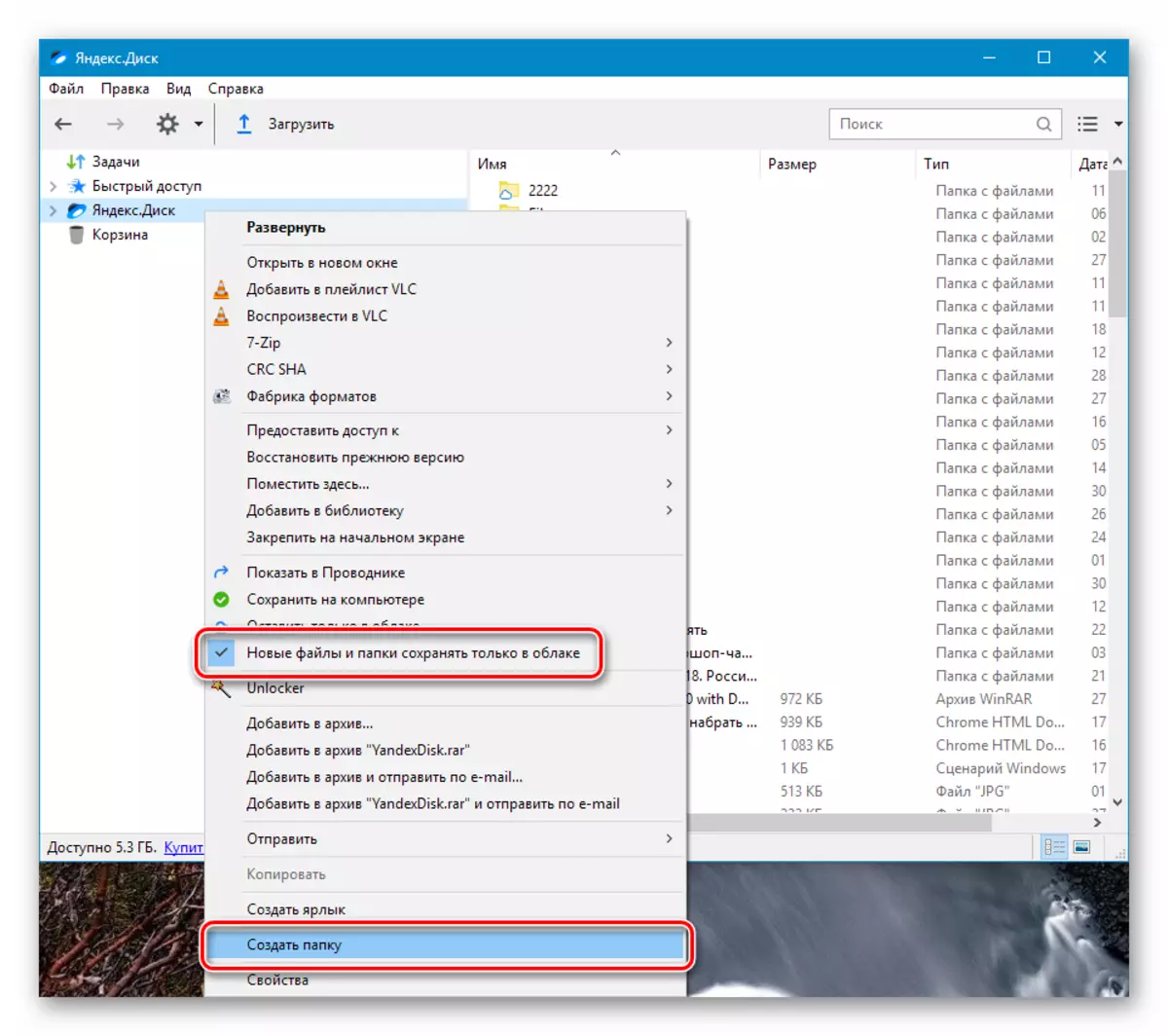
- Vervolgens zijn er twee opties voor het downloaden naar de geselecteerde map. U kunt op de juiste knop boven aan de interface drukken of het bestand eenvoudigweg naar het toepassingsvenster slepen.

Nadat u op de knop hebt gedrukt, wordt de standaard Windows Verkenner geopend, waarin zij de roller kiezen en op "Openen" klikken.

- Klaar, het bestand wordt in de cloud geladen. Als u het moet bekijken, klikt u op tweemaal en wacht u totdat het op de pc loot en opent in de speler.

Als het niet nodig is dat de video op de computer blijft, kunt u het kiezen en klikken op "Alleen in de cloud opslaan". In dit geval wordt het bestand verwijderd en blijft alleen het label met verwijzing naar de Yandex-server.

Methode 3: Map op de computer
Als u een Inex-opslagclient van Yandex op uw computer hebt, is het handiger om rollen mee te produceren, en het is niet nodig om zelfs toegang te krijgen tot de programma-interface. Als het gedownloade videobestand een grootte van meer dan 2 GB heeft, moet het gebruik van toepassing worden gebruikt omdat de browser het bestand van dit volume niet kan verwerken. De installatieaanvraag voegt een speciale map toe aan de dirigent, die via internet wordt gesynchroniseerd met de schijfserver. Daarin zullen we onze video's downloaden.
Verwacht meer? Nee, het is allemaal. Hier zijn de drie eenvoudige manieren om video naar Yandex Drive te downloaden.
